
Obsah:
- Autor John Day [email protected].
- Public 2024-01-30 08:21.
- Naposledy změněno 2025-01-23 14:38.

Ahoj, dnes vám chci ukázat, jak se vyrábějí hodiny ve Wordu. Pro tento projekt potřebujete:
- Ovladač Wemos D1
- 2,5 m LED pásků WS2812B (60 LED/m)
- Laserem řezaná čelní deska (další podrobnosti: krok 6)
- Dřevěný panel 244x244 mm hdf/mdf (tloušťka 4 mm)
- 18x šroub se zápustnou hlavou M3x10mm
- Napájení 5V
- DC konektor
- LDR
- Mikro spínač
- 10k odpor
- Stabilizátor napětí (3,3 V)
- Pevný měděný drát (1,5 mm²)
- Splétaný drát
- Nějaký filament pro 3D tiskárnu
- 2komponentní lepidlo, superlepidlo nebo horké lepidlo
- Papír formátu A3
Nástroje:
- 3D tiskárna (min. 270x270 mm)
- Tiskárna, která může tisknout na A3
- Hrubý brusný papír
- Páječka
- Šroubovák
- Nějaké kleště
Krok 1: Design

Jak vidíte na obrázku výše, design mých hodin je velmi jednoduché předělat. Obsahuje panel hdf, který se používá jako zadní stěna, 3d tištěné pouzdro, pro difuzor jsem použil list papíru a v neposlední řadě přední desku řezanou laserem.
Krok 2: 3D tisk
K hodinám potřebujete 3 různé 3D tištěné díly:
- 1x pouzdro. STL
- 1x mřížka. STL
- 10x matice. STL
Na pouzdro a matice jsem použil bílý PLA a na mřížku jsem použil černé PLA k oddělení světla od každé LED.
3D vytištěné díly již mají nitě uvnitř, ale pokud jsou pomalé, můžete je pomocí závitníku M3 přeříznout. Zvláště nit ořechů by měla být velmi hladká.
Na všechny díly jsem použil tloušťku vrstvy 0,2 mm a výplň 30%.
Krok 3: Zadní stěna LED

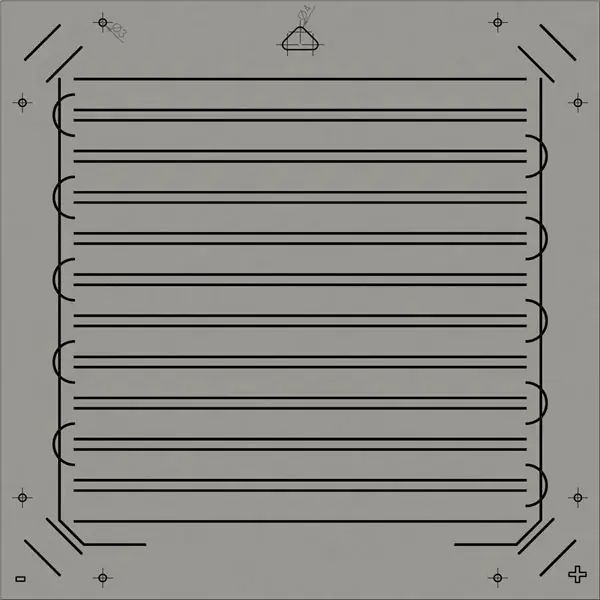
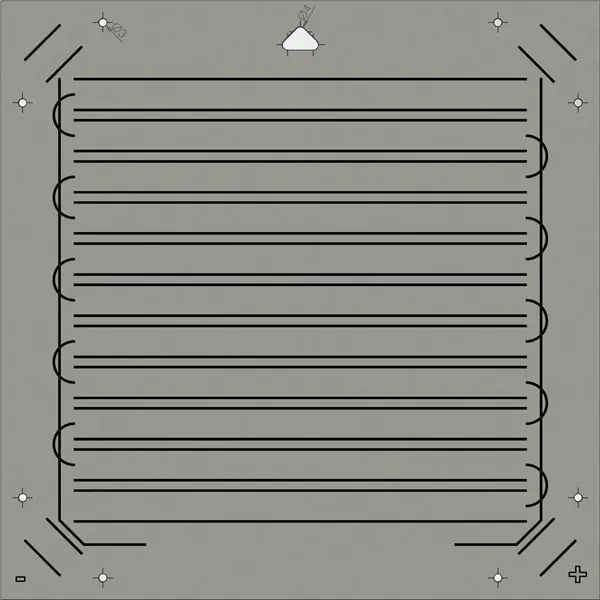
- Vyřízli jste kus 244 x 244 mm z panelu hdf/mdf o tloušťce 4 mm.
- Po řezání dřevěného panelu musíte vytisknout „Bakground. PDF“a přilepit ho (použil jsem UHU stick) na dřevěný panel.
- Dalším krokem je vyvrtání otvorů, které jsou označeny na šabloně. Pro tento proces je užitečné použít vrták do dřeva a při vrtání otvorů vzít starý zbytek dřeva a dát ho pod panel hdf. Zabráníte tím vytržení děr.
- Nyní musíte odříznout 4 jednotlivé LED diody z LED pásky a 11 kusů, které jsou dlouhé 11 LED, a nalepit je na dřevěný panel.
- V posledním kroku musíte spojit všechny LED diody dohromady, jak je znázorněno na obrázku. Elektrická vedení „+“a „-“jsou vyrobena z 1,5 mm2 pevného měděného drátu. Všechna ostatní připojení jsou provedena ze standardního vodiče.
Krok 4: Případ


Po 3D tisku můžete pouzdro slepit všemi elektronickými součástmi v lepidle nebo lepidlem. Po vytvrzení lepidla můžete použít horké lepidlo k upevnění mřížky. Červená oblast na obrázku 2 ukazuje polohu horkého lepidla.
Krok 5: Zapojení
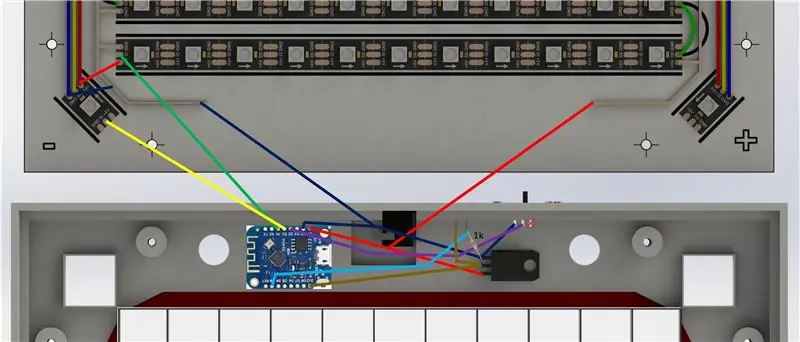
- Pro propojení stejnosměrného konektoru s napájecími kabely na zadní stěně použijte splétaný měděný vodič (1,5 mm²).
- V dalším kroku můžete propojit všechny ostatní části s wemos, jak je znázorněno na obrázku.
Krok 6: Přední deska



U hodinek jsem nechal přední desku vyřezat laserem z kartáčované nerezové oceli (tloušťka 1,5 mm). Můžete ale také použít list z plexiskla o rozměrech 270 x 270 mm a na něj nalepit řezanou fólii.
V dalším kroku musíte pomocí 3D tištěného pouzdra označit všech 10 pozic šroubů na zadní straně přední desky, jako na obrázku 1. Po označení pozic vezměte brusný papír a zdrsněte povrch kolem šroubů. Poté vezměte nějaké 2komponentní lepidlo, kterým nalepíte všechny šrouby na přední desku, jak je znázorněno na obrázku 2. Zatímco lepidlo vytvrzuje, můžete vytisknout „Difuser. PDF“na list A3, vystřihnout ho a pomocí pásky jej upevnit na přední desce.
Krok 7: Programování
Zde si můžete stáhnout zdrojový kód pro oba jazyky:
Krok 8: Sestavení


Nejprve spojte přední panel s pouzdrem a pomocí 3d potištěných matic jej upevněte. Dalším a posledním krokem je přišroubování zadní stěny k pouzdru pomocí 8 zápustných šroubů.
Krok 9: Testování
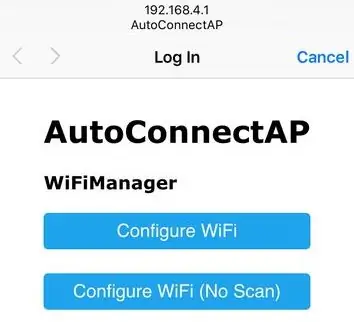
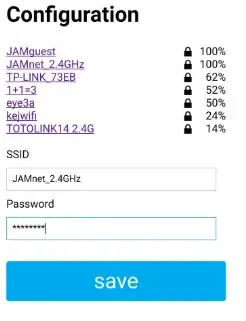
Po připojení hodin k napájení Wemos vytvoří přístupový bod WiFi. S tímto přístupovým bodem můžete připojit svůj mobilní telefon. Poté musíte ve webovém prohlížeči přejít na 192.168.4.1 (mělo by to být stejné jako na obrázku). Po připojení k wemos můžete nakonfigurovat wifi a kliknout na uložení. Nyní se Wemos restartuje a doufejme, že se připojí k vašemu Wifi a začne pracovat.
Krok 10: Závěr
Pokud se vám tento projekt líbí, řekněte to svým přátelům a pomozte mi růst.
Pokud vás zajímá německá verze těchto hodin, můžete si je koupit zde.
Pokud máte dotazy, neváhejte mě kontaktovat!
Doporučuje:
Wordclock s Lilygo-T-Watch 2020: 4 kroky

Wordclock s Lilygo-T-Watch 2020: Tento návod vám ukáže, jak zobrazit čas ve stylu wordclock na hodinkách Liligo T. Ale dále jsem se pokusil zapojit více funkcí pomocí tohoto typického stylu wordclock. Je tedy možné zobrazit datum, nastavit čas a datum, změnit
Und Noch Eine Wordclock: 3 kroky

Und Noch Eine Wordclock: Hallo Leute, they will hier heute he e e erneute Kopie einer Wordclock vorstellen. Mir hatte diese Uhr schon beim aller ersten Anblick das Nerdige "Will-Ich-Haben" -Gefühl geweckt. Das schöne an dieser Uhr ist sie stellt die Zeit in Worten
Synchronizovaný Wordclock synchronizovaný s NTP: 6 kroků (s obrázky)

Synchronizované hodiny WTP synchronizované s NTP: Synchronizujte své hodiny s časovým serverem NTP, aby mohli zkontrolovat správný čas, pokud došlo k výpadku, pokud nejste doma :-)
ESP8266 RGB LED STRIP WIFI ovládání - NODEMCU jako IR dálkový ovladač pro LED pásek ovládaný přes Wifi - RGB LED STRIP Smartphone Ovládání: 4 kroky

ESP8266 RGB LED STRIP WIFI ovládání | NODEMCU jako IR dálkový ovladač pro LED pásek ovládaný přes Wifi | Ovládání smartphonu RGB LED STRIP: Ahoj kluci, v tomto tutoriálu se naučíme, jak používat nodemcu nebo esp8266 jako IR dálkové ovládání k RGB LED pásku a Nodemcu bude ovládat pomocí smartphonu přes wifi. V zásadě tedy můžete RGB LED STRIP ovládat pomocí svého smartphonu
DIY Arduino Wordclock: 7 kroků (s obrázky)

DIY Arduino Wordclock: Moje verze slovních hodin nebude obsahovat 12 × 12 LED maticový displej. Místo toho je vyroben z LED pásků a rozsvítit se mohou pouze významná slova na hodinách. Pomocí této metody nemůžete zobrazovat vlastní zprávy, ale celá sestava vás nebude stát
